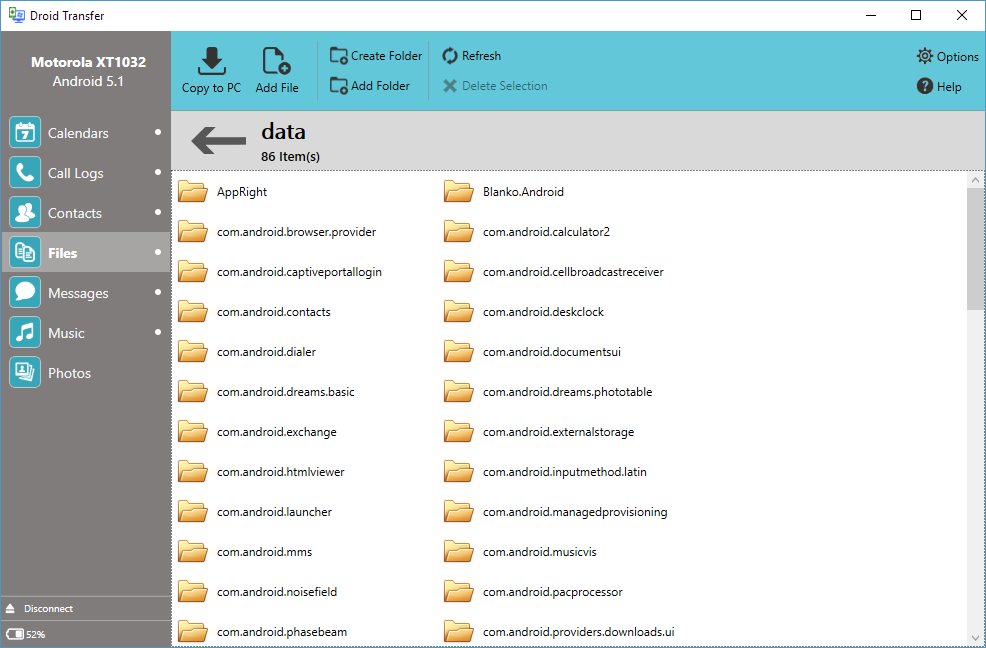Kazalo
Ste pravkar kupili nov telefon Samsung Galaxy? Če je tako, vas je gotovo strah, da boste izgubili fotografije, videoposnetke in stike iz stare naprave. Na srečo to ni več tako!
Zdaj lahko vso vsebino iz starih naprav z internetno povezavo preprosto preklopite v novo napravo Galaxy. Se sprašujete, kako? S preprosto funkcijo, znano kot Samsung Smart Touch.
Poglej tudi: Kako sistem PS4 povezati z brezžičnim omrežjem WiFi v hoteluČe želite prenesti vsebino iz naprave s sistemom Android, telefona IOS, sistema Windows ali naprave Blackberry, lahko datoteke brezžično prenesete prek aplikacije.
S kablom USB in zunanjo pomnilniško napravo (na primer disk USB ali kartico SD).
Če želite izvedeti, kako vse to storiti brez težav, ste na pravem mestu.
V tem vodniku je opisano, kaj je Smart Switch in kako lahko dragocene spomine prenesete iz enega telefona v naprave Samsung Galaxy.
Začnimo!
Samsungovo pametno stikalo
Samsung Smart Switch je ena najboljših aplikacij za prenos prek omrežja WiFi, ki omogoča prenos podatkov, vključno s stiki, slikami, opombami in celo dnevniki klicev, v drugo napravo Galaxy.
Za uporabo aplikacije Smart Switch Mobile pa morate imeti napravo z operacijskim sistemom Android (različica 4.0 ali novejša) ali Apple (omogočeno varnostno kopiranje iCloud).
Poleg tega lahko Samsung Smart Switch dobite tudi v računalniku PC ali Mac.
Ne pozabite, da Samsung Smart Switch ne omogoča prenosa nekaterih nameščenih aplikacij.
Na primer, aplikacije, prenesene iz trgovine Google Play, se običajno samodejno prenesejo v novo napravo Galaxy, ne da bi bilo treba prijaviti račun Google.
Če se to ne zgodi, lahko aplikacije ročno prenesete iz Trgovine Play. Poleg tega je treba aplikacije, prenesene iz različnih virov, ročno namestiti.
Opomba: Vsebino iz starih naprav lahko prenesete le v naprave Galaxy.
Prenos Samsung Wi-Fi: uporaba mobilne aplikacije Samsung Smart Switch za prenos datotek
Kot veste, lahko s Smart Switch prenašate datoteke samo iz naprav, ki podpirajo operacijska sistema Android in Apple.
Vendar je dobro, da lahko svoje stare spomine pridobite prek kabla USB ali bliskovnega pogona.
Tukaj je opisano, kako lahko datoteke prek Smart Switch prenašate na različne načine:
Prenos podatkov iz telefona s sistemom Android
Ta način prenosa Samsung Wi-Fi je brezžičen in zahteva namestitev aplikacije Smart Switch v oba telefona s sistemom Android.
Poleg tega lahko celo prenesete datoteke iz naprave Samsung v drugo napravo Samsung.
Ta metoda je hitra in omogoča celo polnjenje telefonov med prenosom.
Na srečo je postopek enostaven.
- Najprej morate v obe napravi namestiti aplikacijo iz Trgovine Play, če je še niste.
- Nato naprave priključite na polnilnike in jih postavite eno poleg druge.
- V obeh napravah odprite aplikacijo Smart Switch.
- Tapnite Pošlji podatke v telefonu, iz katerega želite prenesti datoteko, in tapnite Prejemi podatke v ciljni napravi.
- V obeh napravah izberite možnost Brezžično.
- Nato v novem telefonu izberite staro vrsto telefona.
- Zdaj se bo pojavil pojavni zaslon z navodili. Sledite vsem navodilom.
- Nato nastavite povezavo tako, da izberete možnost Dovoli v stari napravi.
- Izberite datoteke za brezžični prenos v novi napravi Galaxy in nato tapnite Prenesi.
- Ko je prenos končan, v novem telefonu tapnite Končano.
Ta metoda je hitra in priročna ter vam ne bo vzela veliko časa kot standardne metode.
Prenos podatkov iz oblaka iCloud
Če ste dragoceno vsebino shranili v oblaku iCloud v stari napravi Apple, vam lahko pri tem pomaga tudi prenos Samsung Wi-Fi.
In verjemite nam, da to sploh ni zapleteno!
Tukaj je opisano, kako lahko brez težav prenesete podatke iz oblaka iCloud v novi telefon Galaxy:
- V novem telefonu Galaxy odprite mobilno aplikacijo Smart Switch.
- Tapnite Prejeti podatke.
- Tapnite možnost Brezžični prenos in nato izberite iPhone/iPad.
- Na naslednjem zaslonu boste morali vnesti svoje Apple ID in geslo. Pravilno vnesite podatke in tapnite Prijavite se.
- Nato vnesite kodo za preverjanje, poslano v vaš Apple ID, in tapnite V redu.
- Nato izberite datoteke, slike ali druge podatke, ki jih želite prenesti.
- Na koncu tapnite Uvozi in nato še enkrat Uvozi.
Opomba: Vsebine iTunes (glasba in videoposnetki) ne morete prenesti iz oblaka iCloud.
Vendar lahko šifrirane glasbene datoteke iTunes v nov telefon delite tako, da kopirate datoteke M4A iz knjižnice iTunes v računalniku.
Poleg tega lahko glasbene datoteke prenesete tudi neposredno iz računalnika.
Prenos podatkov s kablom USB
Če nimate veliko podatkov za prenos, se lahko odločite za možnost s kablom USB. Ker gre za žično metodo prenosa, med postopkom ne morete priključiti polnilnika na telefon.
Vendar ta metoda ni priporočljiva za osebe, ki morajo prenesti več let vredno vsebino. Te osebe morajo vedno uporabiti brezžično metodo.
Opomba : Priključka USB ali kabla vam ne bo treba kupiti posebej; telefoni Samsung Galaxy so opremljeni z adapterjem USB-OTG v teh modelih: Galaxy S10+, S10, S10e, Z Flip, Note10+, Note10+ 5G.
Tukaj je opisano, kako lahko prenesete datoteke s kablom USB:
- Oba telefona povežite s kablom USB starega telefona. Običajno je za večino kablov potreben adapter USB-OTG. Če torej že imate kabel USB-C z Lightning ali USB-C z USB-C, vam ni treba posebej kupovati adapterja, saj ga boste neposredno priključili na novi telefon Galaxy.
- V obeh napravah zaženite aplikacijo Smart Switch.
- V naslednjem koraku tapnite Pošlji podatke v stari napravi in Prejemi podatke v novi napravi.
- Zdaj tapnite Kabel na obeh telefonih in Smart Switch bo začel skenirati vsebino starega telefona za prenos.
- Nato izberite podatke, ki jih želite prenesti.
- Zdaj lahko vidite predvideni čas, potreben za dokončanje prenosa. Če kaže več kot eno uro, uporabite brezžično možnost, saj ne želite, da se baterija telefona med prenosom izprazni.
- Tapnite Prenesi, da začnete postopek.
- Ko končate, v novem mobilnem telefonu tapnite Končano, v starem telefonu pa zaprite aplikacijo.
Prenos podatkov z diskom microSD ali USB
Datoteke lahko brezžično prenesete tudi tako, da na stari telefon priključite zunanjo pomnilniško napravo (disk USB ali kartico microSD). Prenos Samsung W-Fi se bo začel, če imate v obeh telefonih prenesen program Smart Switch in vzpostavljeno brezžično povezavo.
Poglej tudi: Kako spremeniti ime WiFi v storitvi CoxKo prenesete aplikacijo, vstavite zunanjo pomnilniško napravo v stari telefon in sledite naslednjim korakom:
- Najprej odprite aplikacijo Smart Switch v starem telefonu.
- Nato tapnite ikono kartice microSD v zgornjem desnem kotu zaslona in tapnite Varnostno kopiranje.
- Zdaj izberite vse datoteke, ki jih želite varnostno kopirati. Pred začetkom postopka se morate prepričati, da je v zunanji pomnilniški napravi dovolj prostora za shranjevanje podatkov.
- Nato znova tapnite Nazaj navzgor.
- Po končanem postopku tapnite Done in odstranite zunanjo pomnilniško napravo iz starega telefona.
- V telefon Galaxy vstavite isto zunanjo napravo za shranjevanje.
- V novi napravi zaženite aplikacijo Smart Switch.
- Ponovno tapnite ikono kartice SD in na naslednjem zaslonu izberite možnost Obnovitev.
- Izberite vsebino, ki jo želite obnoviti v novem telefonu Galaxy, in tapnite Obnovi.
- Ko se postopek konča, tapnite Done.
Opomba: Ta postopek deluje tolikokrat, kolikorkrat želite prenesti datoteke.
Prenos podatkov iz naprav Windows
Da, s prenosom Samsung Wi-Fi lahko prenašate datoteke, tudi če imate telefon s sistemom Windows.
Če želite to storiti, sledite naslednjim korakom:
- Najprej zaženite aplikacijo v telefonu Galaxy in tapnite Prejemanje podatkov.
- Zdaj izberite možnost Brezžična povezava in na naslednjem zaslonu tapnite Windows Phone/Blackberry.
- Nato sledite navodilom na zaslonu in prenesite aplikacijo Smart Switch v staro napravo Windows.
- Ko končate, izberite možnost Poveži v stari napravi in nato izberite omrežje.
- Na koncu vnesite geslo, ki se je pojavilo v novem telefonu Galaxy, in videli boste prenos podatkov.
Zaključek
Prenos podatkov iz katere koli naprave v telefon Galaxy dandanes ni več izziv. Z mobilno aplikacijo Smart Switch lahko na najlažji način uporabljate prenos Samsung Wi-Fi.
Prepričajte se, da imate varno omrežje Wi-Fi.
Ne glede na vrsto naprave, ki jo trenutno uporabljate, upoštevajte zgoraj navedene korake in ohranite svoje spomine za vse življenje!